如果您使用的是三星手機或平板電腦,可能會遇到從三星裝置無線傳輸檔案到電腦或其他三星行動裝置的問題。雖然 USB 傳輸穩定可靠,但無線傳輸方式更便利靈活。因此,我們在此分享 5 種無線傳輸方法,您可以選擇其中一種輕鬆傳送檔案。

以下是五種常用且可靠的從三星手機無線傳輸檔案的方法。
Quick Share是三星專有的檔案共用功能,類似蘋果的AirDrop。它允許在三星Galaxy設備之間以及與支援該功能的Windows電腦之間快速輕鬆地傳輸檔案。
透過 Quick Share 將檔案從三星手機無線傳輸到電腦:
步驟 1:在來源三星裝置上選擇文件,點擊“分享”圖標,選擇“快速分享”,然後選擇附近的目標裝置。

步驟二:確保您的Windows電腦上已開啟「快速共享」應用程式。然後點選電腦上的「接受」按鈕。您很快就會收到文件。
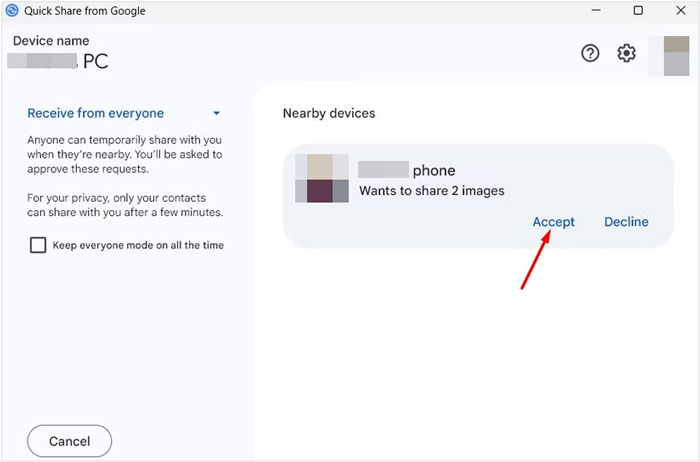
三星智慧切換(Samsung Smart Switch)是一款用於 在三星裝置之間傳輸資料的一體化解決方案。它支援無線和 USB 兩種連接方式。使用它可以傳輸聯絡人、簡訊、照片、應用程式等。但是,三星行動裝置與電腦之間不支援無線傳輸。
透過 Smart Switch 將檔案從三星手機無線傳輸到三星手機:
第一步:在兩台三星Galaxy裝置上開啟三星智慧切換(Samsung Smart Switch)。然後在舊的三星手機或平板電腦上選擇“發送數據”>“無線”。
步驟 2:然後在新裝置上選擇「接收資料」>「 Galaxy/ Android 」>「無線」。
步驟 3:連線成功後,在新三星裝置上選擇要傳輸的檔案類型,然後點選「下一步」>「傳輸」開始無線檔案傳輸。

Coolmuster Android Assistant是一款專用的桌面應用程序,可讓您透過 Wi-Fi 和 USB 無線方式在三星手機和電腦( Windows或Mac )之間管理和傳輸資料。它提供的管理功能遠遠不止於簡單的資料傳輸。
此軟體應用的主要功能:
* 透過無線方式將各種檔案從三星手機傳輸到電腦,反之亦然。
* 允許您在傳輸三星檔案之前,在電腦上預覽檔案。
* 匯出照片、影片、音樂、文件、聯絡人、簡訊、通話記錄等。
* 在電腦上一鍵備份並還原三星檔案。
* 相容於Android 6.0 及更高版本,包括Android 16。
* 不僅支援三星 Galaxy 設備,還支援 OnePlus、摩托羅拉、Google、Tecno、OPPO、Vivo、realme、itel、Infinix、TCL 等設備。
下載Coolmuster Android Assistant 。
若要透過 Wi-Fi 將檔案從三星手機無線傳輸到電腦:
01下載Coolmuster Android Assistant軟體後,將其安裝到您的電腦上。然後啟動該軟體。確保兩台裝置連接到同一個 Wi-Fi 網路。

02要建立無線連接,請點選「透過 Wi-Fi 連接」。然後在電腦上選擇“允許存取”,在行動裝置上安裝Android版本,並開啟應用程式掃描二維碼。

03連線成功後,在左側面板選擇檔案類型,並在右側勾選特定檔案。然後點擊“匯出”,透過 Wi-Fi 將三星檔案傳輸到您的電腦。

微軟的 Phone Link 應用程式內建於Windows中,可實現三星手機與電腦之間的無縫連接。連線後,您可以直接在電腦上存取手機中的照片、通知、通話記錄和文件,並無線傳輸媒體檔案。
透過手機連接功能,無需數據線即可將三星手機中的檔案傳輸到電腦:
步驟 1:點擊“搜尋”,然後輸入“ Phone Link ”以在您的Windows PC 上開啟該應用程式。

步驟二:如果您的三星手機沒有「Link to Windows應用,您可以從Galaxy App Store下載。然後按照說明將您的三星裝置與電腦配對。
步驟 3:在三星手機上找到要傳輸的檔案。選取這些文件,然後點擊「共享」>「連結到Windows 」。接著選擇您的Windows電腦。文件就會傳輸到您的電腦上。
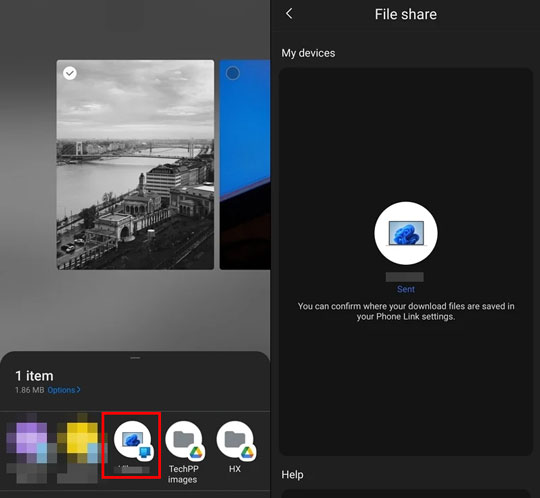
如果您只需要無線傳輸少量文件,透過電子郵件發送是最簡單的方法之一。您可以將文件、照片和影片傳送到自己的郵箱,然後下載到電腦上。
方法如下:
第一步:在三星手機上開啟要傳送的檔案。然後點選「分享」按鈕,選擇電子郵件應用程式。
步驟 2:輸入您的電子郵件地址,並將文件傳送給自己。
步驟三:在您的電腦或其他裝置上登入同一個郵件帳號。現在,您可以在電腦上開啟郵件並下載附件。
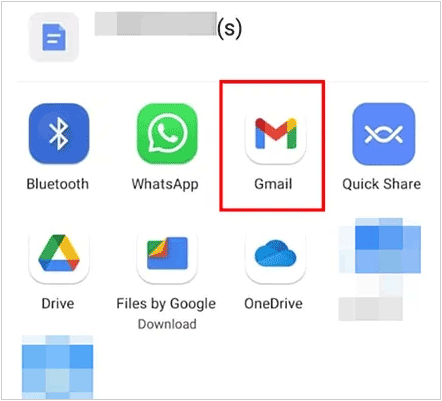
Q1:為什麼我的三星無線檔案傳輸速度很慢?
影響傳輸速度的因素有很多:
Q2:三星Flow現在可以從三星手機無線傳輸檔案到電腦嗎?
是的,三星Flow完全可以在您的三星裝置(手機或平板電腦)和Windows電腦之間無線傳輸檔案。它支援使用藍牙或Wi-Fi/LAN連接進行無線傳輸,前提是兩台裝置都安裝了三星Flow應用程式並已配對。
Q3:三星手機可以使用 Wi-Fi Direct 傳送檔案嗎?
您可以透過 Wi-Fi Direct 提供的高速連線傳送文件,但您需要使用三星手機上的快速分享功能,該功能會在背景管理 Wi-Fi Direct 連線。
三星手機的無線檔案傳輸比使用數據線傳輸更方便。如果您打算傳輸幾個小文件,本指南中的每種方法都可以勝任。但是,如果您需要傳輸大型檔案或備份整個三星設備, Coolmuster Android Assistant會更合適,它支援 Wi-Fi 和 USB 傳輸模式,並且檔案大小沒有限制。
相關文章:
三星手機到 iPhone 資料傳輸:輕鬆將資料從三星手機傳輸到 iPhone





